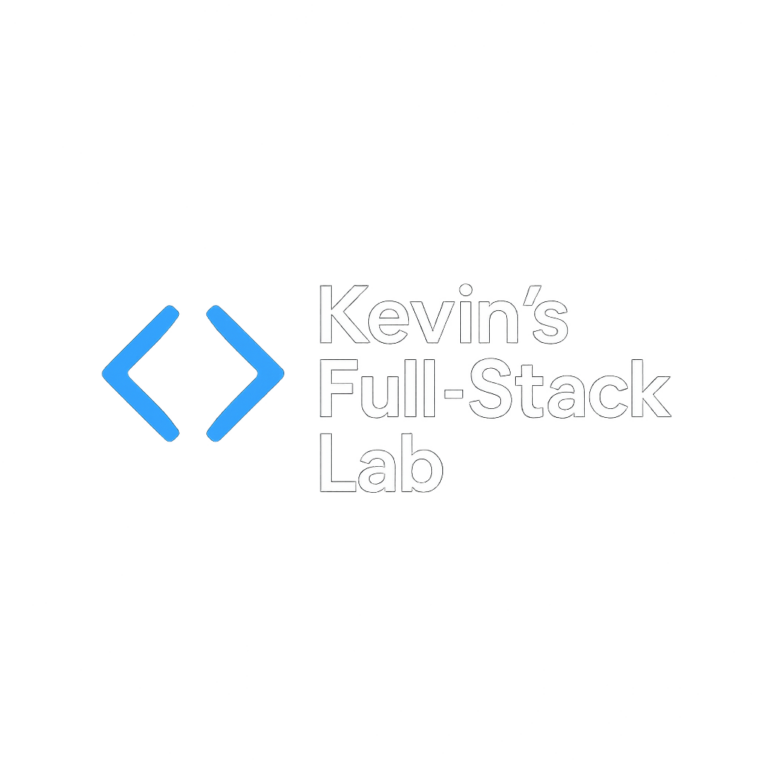ペネトレーションテストやセキュリティ診断を学びたい方にとって、Kali Linuxは避けて通れない必須ツールです。しかし、「どこから始めればいいかわからない」「インストールが難しそう」という声をよく耳にします。
この記事では、Kali Linux初心者の方でも安心して始められるよう、インストールから基本操作、おすすめツールまでを丁寧に解説します。
Kali Linuxとは?
Kali Linuxは、ペネトレーションテスト(侵入テスト)やセキュリティ診断のために特別に設計されたLinuxディストリビューションです。
主な特徴
- Debianベース:安定性が高く、パッケージ管理が容易
- 600以上のセキュリティツールが標準搭載
- オープンソース:無料で利用可能
- 定期的なアップデート:最新の脆弱性情報に対応
- カスタマイズ性:用途に応じて自由に環境を構築可能
どんな人が使うのか?
- セキュリティエンジニア
- ペネトレーションテスター
- バグバウンティハンター
- セキュリティ資格(CompTIA Security+、CEH等)取得を目指す学習者
- CTF(Capture The Flag)参加者
なぜKali Linuxを使うのか?
1. 必要なツールが全て揃っている
通常のLinuxディストリビューションでは、セキュリティツールを一つ一つインストールする必要があります。しかし、Kali Linuxには以下のような主要ツールが最初から組み込まれています:
- Nmap(ポートスキャン)
- Metasploit Framework(エクスプロイト)
- Burp Suite(Webアプリケーション診断)
- Wireshark(パケット解析)
- John the Ripper(パスワードクラック)
- Aircrack-ng(無線LAN診断)
2. 学習リソースが豊富
Kali Linuxは世界中で使われているため、チュートリアル、書籍、動画教材が充実しています。困ったときにすぐに情報を見つけられるのは大きなメリットです。
3. 実務で求められるスキル
セキュリティ業界では、Kali Linuxを使ったペネトレーションテストが標準的な手法となっています。Kali Linuxに慣れておくことで、実務でもすぐに活躍できます。
4. 合法的なテスト環境の構築が容易
VirtualBoxなどの仮想化技術と組み合わせることで、安全かつ合法的にセキュリティテストを学べる環境を簡単に構築できます。
インストール方法3パターン
Kali Linuxのインストール方法は主に3つあります。初心者にはVirtualBoxを使った方法を強くおすすめします。
パターン1:VirtualBox(推奨・初心者向け)⭐⭐⭐⭐⭐
メリット:
- ホストOSを壊す心配がない
- スナップショット機能で失敗しても元に戻せる
- Windows/Mac上で動作
- 簡単にセットアップ可能
必要なもの:
- VirtualBox(無料)
- Kali Linux ISOファイル(公式サイトからダウンロード)
- 最低4GBのRAM(8GB以上推奨)
- 20GB以上のディスク空き容量
インストール手順
1. VirtualBoxのインストール
公式サイトからダウンロードしてインストール:
https://www.virtualbox.org/
2. Kali Linux ISOのダウンロード
公式サイトから最新版をダウンロード:
https://www.kali.org/get-kali/
推奨:Installer版(64-bit)
3. 仮想マシンの作成
VirtualBoxを起動し、以下の設定で新規仮想マシンを作成:
- 名前:Kali Linux
- タイプ:Linux
- バージョン:Debian (64-bit)
- メモリサイズ:4096 MB(4GB)以上
- ハードディスク:仮想ハードディスクを作成(VDI形式、動的割り当て、20GB以上)
4. ネットワーク設定
- アダプター1:NAT(インターネット接続用)
- アダプター2:ホストオンリーアダプター(ホストOSとの通信用)
5. ISOファイルをマウントして起動
- 仮想マシンの設定 → ストレージ → 光学ドライブ → ダウンロードしたISOファイルを選択
- 起動してインストーラーに従う
6. インストール時の設定
- 言語:日本語(または英語)
- ホスト名:kali(任意)
- ユーザー名:kali
- パスワード:強力なものを設定
- パーティション:ディスク全体を使用(推奨)
インストール完了後、再起動してログイン画面が表示されれば成功です!
パターン2:VMware Workstation/Fusion
メリット:
- VirtualBoxより高速
- スナップショット機能が強力
- 商用環境でも使用可能
デメリット:
- 有料(個人利用は無料版あり)
- VirtualBoxより若干設定が複雑
手順はVirtualBoxとほぼ同じです。
パターン3:デュアルブート(上級者向け)
メリット:
- 仮想化のオーバーヘッドがないため高速
- 無線LANアダプターなどのハードウェアを直接利用可能
デメリット:
- ホストOSが破損するリスク
- パーティション設定を誤るとデータ消失の可能性
- 初心者には非推奨
デュアルブートは、Kali Linuxに慣れてから検討しましょう。
初期設定チェックリスト
Kali Linuxをインストールしたら、以下の初期設定を必ず行いましょう。
1. システムのアップデート
まず最初に、システムとツールを最新状態にします:
# リポジトリ情報を更新
sudo apt update
# インストール済みパッケージをアップグレード
sudo apt upgrade -y
# 不要なパッケージを削除
sudo apt autoremove -y
2. rootパスワードの設定(任意)
デフォルトではrootアカウントが無効になっています。有効化する場合:
sudo passwd root
注意:セキュリティ上、通常はsudoを使う方が安全です。
3. 日本語化設定(日本語ISOでない場合)
# 日本語パッケージのインストール
sudo apt install -y task-japanese locales-all
# ロケールの設定
sudo dpkg-reconfigure locales
# ja_JP.UTF-8を選択
# 入力メソッド(Mozc)のインストール
sudo apt install -y ibus-mozc
# 再起動
sudo reboot
4. ネットワーク接続の確認
# IPアドレスの確認
ip addr show
# インターネット接続テスト
ping -c 4 google.com
5. タイムゾーンの設定
sudo timedatectl set-timezone Asia/Tokyo
6. スナップショットの作成(VirtualBox/VMware)
初期設定が完了したら、必ずスナップショットを作成しましょう。これにより、何か問題が起きても簡単に元の状態に戻せます。
必ず覚えるべきディレクトリ構造
Kali Linuxで頻繁に使うディレクトリを把握しておきましょう。
主要ディレクトリ
/
├── /usr/share/ # ツールのデータファイル、ワードリスト等
│ ├── /wordlists/ # パスワードクラック用ワードリスト
│ ├── /metasploit-framework/ # Metasploitのモジュール
│ └── /nmap/ # Nmapのスクリプト
│
├── /etc/ # 設定ファイル
│ ├── /apache2/ # Webサーバー設定
│ └── /proxychains4.conf # ProxyChains設定
│
├── /var/log/ # ログファイル
│ └── /apache2/ # Apacheログ
│
├── /opt/ # 追加ツールのインストール先
│
└── /root/ # rootユーザーのホームディレクトリ
└── /Desktop/ # デスクトップ
よく使うワードリストの場所
# rockyou.txt(最も有名なパスワードリスト)
/usr/share/wordlists/rockyou.txt.gz
# 解凍
sudo gunzip /usr/share/wordlists/rockyou.txt.gz
カテゴリ別おすすめツール一覧
Kali Linuxには600以上のツールが搭載されていますが、まずは以下の基本ツールから始めましょう。
1. 情報収集(Reconnaissance)
🔍 Nmap – ポートスキャン・ネットワーク探索
最も重要なツールの一つ。ターゲットのポートやサービスを調査します。
# 基本的なスキャン
nmap 192.168.1.1
# サービスバージョン検出
nmap -sV 192.168.1.1
# OS検出
nmap -O 192.168.1.1
詳しい使い方:
🕵️ OSINT(オープンソースインテリジェンス)
公開情報を収集する手法。
# theHarvester - メールアドレス収集
theHarvester -d example.com -b google
# Recon-ng - 自動化OSINTフレームワーク
recon-ng
詳しい使い方:
📝 CeWL – カスタムワードリスト生成
Webサイトから単語を抽出してパスワードリストを作成。
cewl https://example.com -w wordlist.txt
詳しい使い方:
2. 脆弱性スキャン(Vulnerability Assessment)
🛡️ OpenVAS – 包括的脆弱性スキャナー
ネットワーク全体の脆弱性を検出。
# インストール(Kali 2024以降)
sudo apt install -y gvm
# セットアップ
sudo gvm-setup
# 起動
sudo gvm-start
詳しい使い方:
🌐 Nikto – Webサーバー脆弱性スキャナー
Webサーバーの既知の脆弱性を検出。
nikto -h http://example.com
詳しい使い方:
🔎 Wapiti – Webアプリケーション脆弱性スキャナー
SQLインジェクション、XSS等を検出。
wapiti -u http://example.com
詳しい使い方:
3. Webアプリケーション診断
🔧 Burp Suite – 最強のWebアプリケーション診断ツール
プロキシ、スキャナー、リピーター機能を備えた統合ツール。
# Community版の起動
burpsuite
詳しい使い方:
🗂️ Gobuster – ディレクトリ/ファイル探索
隠されたディレクトリやファイルを発見。
# ディレクトリスキャン
gobuster dir -u http://example.com -w /usr/share/wordlists/dirb/common.txt
# サブドメインスキャン
gobuster dns -d example.com -w /usr/share/wordlists/subdomains.txt
詳しい使い方:
🔐 w3af – Webアプリケーション攻撃フレームワーク
GUIで使いやすいWebアプリ診断ツール。
w3af_gui
詳しい使い方:
4. パスワードクラック(Password Attacks)
🔓 John the Ripper – パスワードハッシュクラッカー
様々な形式のハッシュを解析。
# ハッシュファイルをクラック
john --wordlist=/usr/share/wordlists/rockyou.txt hash.txt
# 結果の表示
john --show hash.txt
詳しい使い方:
⚡ Hashcat – GPU対応高速クラッカー
GPUを活用した高速パスワードクラック。
# MD5ハッシュをクラック
hashcat -m 0 -a 0 hash.txt /usr/share/wordlists/rockyou.txt
詳しい使い方:
🚀 Hydra – オンラインパスワードクラッカー
SSH、FTP、HTTP等のログインを総当たり攻撃。
# SSHログインのブルートフォース
hydra -l admin -P /usr/share/wordlists/rockyou.txt ssh://192.168.1.100
詳しい使い方:
5. エクスプロイト(Exploitation)
💣 Metasploit Framework – 総合エクスプロイトフレームワーク
既知の脆弱性を利用した攻撃を自動化。
# Metasploitの起動
msfconsole
# エクスプロイトの検索
search ms17-010
# モジュールの使用
use exploit/windows/smb/ms17_010_eternalblue
詳しい使い方:
🔍 SearchSploit – エクスプロイトDB検索ツール
ローカルでエクスプロイトコードを検索。
# エクスプロイトの検索
searchsploit apache 2.4
# コードのコピー
searchsploit -m 12345
詳しい使い方:
6. ワイヤレス攻撃(Wireless Attacks)
📡 Aircrack-ng – 無線LAN解析スイート
WPA/WPA2パスワードのクラック。
# モニターモードの有効化
airmon-ng start wlan0
# パケットキャプチャ
airodump-ng wlan0mon
# WPA/WPA2クラック
aircrack-ng -w /usr/share/wordlists/rockyou.txt capture.cap
詳しい使い方:
7. Post-Exploitation(侵入後)
👤 Mimikatz – Windows認証情報抽出
Windows環境でパスワードやハッシュを抽出。
# Metasploit経由で使用
meterpreter > load mimikatz
meterpreter > kerberos
詳しい使い方:
🩸 BloodHound – Active Directory分析
ADの攻撃パスを可視化。
# データ収集
bloodhound-python -u user -p password -d domain.local -ns 192.168.1.1
# GUIの起動
bloodhound
詳しい使い方:
🗺️ CrackMapExec – ネットワーク侵入後の横展開
ネットワーク内での認証情報の再利用をテスト。
# SMB認証テスト
crackmapexec smb 192.168.1.0/24 -u admin -p password
詳しい使い方:
👑 PowerShell Empire – PowerShellベースPost-Exploitationツール
Windows環境での永続化・情報収集。
詳しい使い方:
8. その他の重要ツール
🔒 trufflehog – Git機密情報検出
Gitリポジトリからパスワードやトークンを検出。
trufflehog https://github.com/user/repo
詳しい使い方:
☁️ AWS Pacu – AWS環境ペンテストツール
AWS環境の設定ミスや脆弱性を検出。
詳しい使い方:
🕸️ ProxyChains – トラフィック匿名化
通信をプロキシ経由で匿名化。
# 設定ファイル編集
sudo nano /etc/proxychains4.conf
# ツールをプロキシ経由で実行
proxychains nmap 192.168.1.1
詳しい使い方:
📦 Scapy – パケット生成・解析
カスタムパケットを作成してネットワークテスト。
# Scapyの起動
scapy
詳しい使い方:
🧪 Peach Fuzzer – ファジングツール
アプリケーションの入力検証をテスト。
詳しい使い方:
よくあるトラブルシューティング
1. ネットワークに繋がらない
症状: pingが通らない、インターネットにアクセスできない
解決方法:
# ネットワークインターフェースの確認
ip link show
# DHCPで自動取得を試す
sudo dhclient eth0
# NetworkManagerの再起動
sudo systemctl restart NetworkManager
VirtualBoxの場合、ネットワークアダプターがNATになっているか確認しましょう。
2. ツールが起動しない
症状: command not foundエラーが出る
解決方法:
# ツールがインストールされているか確認
which nmap
# インストールされていない場合
sudo apt update
sudo apt install nmap
# パスが通っているか確認
echo $PATH
3. 日本語入力ができない
解決方法:
# Mozcのインストール
sudo apt install -y ibus-mozc
# 設定画面を開く
ibus-setup
# 入力メソッドにMozcを追加
再起動後、トップバーから入力メソッドを切り替えできます。
4. 画面解像度が変更できない(VirtualBox)
解決方法:
# Guest Additionsのインストール
sudo apt install -y virtualbox-guest-x11
# 再起動
sudo reboot
VirtualBoxメニューから「デバイス → Guest Additions CDイメージの挿入」も試してみてください。
5. ツールのアップデートでエラーが出る
症状: apt updateで依存関係エラー
解決方法:
# パッケージデータベースの修復
sudo dpkg --configure -a
sudo apt --fix-broken install
# キャッシュのクリア
sudo apt clean
sudo apt autoclean
# 再度アップデート
sudo apt update
sudo apt upgrade
学習ロードマップ
🔰 初心者(1〜3ヶ月)
目標: 基本的なツールを使えるようになる
- Linuxコマンドの習得
- ファイル操作(cd, ls, cp, mv, rm)
- テキスト編集(nano, vim)
- パーミッション管理(chmod, chown)
- Nmapでネットワークスキャン
- ポートスキャンの基礎
- サービスバージョン検出
- Nmapの使い方記事を参照
- Burp Suiteで基本的なWeb診断
- プロキシの設定
- リクエストの傍受
- Burp Suiteの使い方記事を参照
- 練習環境を活用
- DVWA(Damn Vulnerable Web Application)
- Metasploitable2
- VulnHub
🎯 中級者(3〜6ヶ月)
目標: 脆弱性診断の一連の流れを理解する
- Metasploit Frameworkの習得
- エクスプロイトの検索と実行
- Meterpreterセッションの操作
- Metasploitの使い方記事を参照
- 資格取得に挑戦
- CompTIA Security+:セキュリティ基礎知識
- CompTIA PenTest+:ペネトレーションテストの実践
- CompTIA PenTest+ 試験対策記事を参照
- 攻撃フレームワークの理解
- MITRE ATT&CKの学習
- APT攻撃の理解
- CVE/CVSSの理解
- 脆弱性情報の読み方
- CVEとCVSSの記事を参照
🚀 上級者(6ヶ月〜)
目標: 実務レベルのペネトレーションテストができる
- CTFに参加
- HackTheBox
- TryHackMe
- picoCTF
- バグバウンティに挑戦
- HackerOne
- Bugcrowd
- Synack
- 高度な資格取得
- CEH(Certified Ethical Hacker)
- OSCP(Offensive Security Certified Professional)
- GPEN(GIAC Penetration Tester)
- 専門分野の深堀り
- Webアプリケーション診断
- Active Directory侵入テスト
- IoTデバイスのセキュリティ診断
- クラウドセキュリティ(AWS/Azure)
注意事項(必読)⚠️
法律を守って使用すること
Kali Linuxは強力なツールです。誤った使い方をすると、犯罪になる可能性があります。
❌ やってはいけないこと
- 他人のシステムへの無断アクセス(不正アクセス禁止法違反)
- 許可なくペネトレーションテストを実施
- 公共のWi-Fiネットワークへの攻撃
- 学校や会社のネットワークへの無断スキャン
✅ 合法的な使い方
- 自分が所有・管理するシステムでのテスト
- 明示的な許可を得たペネトレーションテスト
- 練習用の仮想環境(DVWA、Metasploitable等)
- バグバウンティプログラム(規約を必ず確認)
- CTFやハッキングコンテスト
倫理的ハッキングの原則
- 許可を得る:必ず事前に書面で許可を取得
- 範囲を守る:テスト範囲外のシステムに触れない
- データを保護する:発見した情報を適切に管理
- 責任を持つ:発見した脆弱性を適切に報告
おすすめの練習環境
以下の環境は合法的にセキュリティテストを学べます:
- DVWA(Damn Vulnerable Web Application)
- Metasploitable2/3
- VulnHub(https://www.vulnhub.com/)
- HackTheBox(https://www.hackthebox.com/)
- TryHackMe(https://tryhackme.com/)
- PortSwigger Web Security Academy(https://portswigger.net/web-security)
まとめ
この記事では、Kali Linuxの基礎から実践的な使い方まで解説しました。
重要ポイントの復習:
- Kali Linuxは初心者向けVirtualBoxインストールがおすすめ
- まずはNmap、Burp Suite、Metasploitから始める
- 必ず合法的な環境でテストする
- 学習ロードマップに沿って段階的にスキルアップ
- 資格取得でスキルを証明
セキュリティの世界は奥が深く、常に新しい脅威と対策が生まれています。Kali Linuxを使いこなすことで、守る側としても攻める側としても、確かなスキルを身につけることができます。
まずは仮想環境でKali Linuxをインストールして、一つずつツールを試してみましょう!
免責事項:この記事の内容は教育目的で提供されています。他者のシステムへの不正アクセスは犯罪です。必ず法律を遵守し、倫理的に行動してください。